кабель 3RCA-3RCA (пос тавляют с я в комплекте с приемником):
Подключите перехо дник • SCART -3RCA к выходу TV SCART .
Подключите два • RCA разъёма (белый и красный) кабеля 3RCA-3RCA к соответствующим по цве-
там выходам аудио ( A UDIO LR ) на переходнике SCART -3RCA . Два RCA разъёма на другом конце
кабеля подк лючит е к соответствующим по цвет ам входам аудио на Вашем ТВ.
Подключите третий разъем (желтый) кабе ля • 3RCA-3RCA к соответствующему по цвет у выходу на
переходнике S CART -3RCA , а ра зъе м н а дру го м ко нце каб еля к ко мпо зи тно му ви део в хо ду Ваш ег о ТВ .
Для подсоединения к ТВ с композитным видеовходом Вам потребуется переходник SCART 3RCA и кабель 3RCA 3RCA поставляются в комплекте с приемником Подключите переходник SCART 3RCA к выходу TV SCART Подключите два RCA разъёма белый и красный кабеля 3RCA 3RCA к соответствующим по цве там выходам аудио AUDIO L R на переходнике SCART 3RCA Два RCA разъёма на другом конце кабеля подключите к соответствующим по цветам входам аудио на Вашем ТВ Подключите третий разъем желтый кабеля 3RCA 3RCA к соответствующему по цвету выходу на переходнике SCART 3RCA а разъем на другом конце кабеля к композитному видео входу Вашего ТВ 30 4
GS 8300, обновление ПО
Содержание
- 3 Включение выключение приемника 34
- 3 Мастер установки 35
- 3 О триколор тв 5
- 3 Основные функции 40
- 3 Перед началом эксплуатации 22
- 3 Подключения 28
- 3 Соглашение о предоставлении доступа к просмотру пакета телепрограмм триколор тв 18
- 3 Содержание
- 4 Bluetooth 63
- 4 Главное меню 49
- 4 Игры 63
- 4 Карта меню 64
- 4 Настройка 50
- 4 Поиск каналов триколор тв 49
- 4 Родительский код pin 62
- 4 Содержание 1 о триколор тв
- 4 Спецификация 66
- 4 Статус 63
- 4 Таймер 62
- 4 Устранение неисправностей 65
- 5 О триколор тв
- 5 Содержание
- 5 Уважаемый покупатель
- 6 Инструкция по самостоятельной регистрации приемного оборудования
- 6 Как зарегистрировать приемное оборудование
- 6 Как узнать id вашего приемного оборудования
- 6 Первичное подключение дополнительных пакетов
- 6 Подключение дополнительных платных пакетов триколор тв
- 6 Регистрация и активация приемного оборудования
- 6 Режим эксплуатации приемного оборудования
- 7 Инструкция по самостоятельной регистрации приемного оборудования
- 7 Как зарегистрировать приемное оборудование
- 7 Как узнать id вашего приемного оборудования
- 7 Первичное подключение дополнительных пакетов
- 7 Подключение дополнительных платных пакетов триколор тв
- 7 Регистрация и активация приемного оборудования
- 7 Режим эксплуатации приемного оборудования
- 8 Подключение дополнительных платных пакетов трико лор тв
- 8 Подключение дополнительных платных пакетов триколор тв
- 9 Подключение дополнительных платных пакетов трико лор тв
- 9 Подключение дополнительных платных пакетов триколор тв
- 10 Как оплатить доступ к просмотру дополнительных пакетов как оплатить доступ к просмотру дополнительных пакетов
- 10 Как узнать дату окончания подписки на дополнительный пакет
- 10 Подключение дополнительных платных пакетов трико лор тв
- 10 Подключение дополнительных платных пакетов триколор тв
- 11 Как оплатить доступ к просмотру дополнительных пакетов как оплатить доступ к просмотру дополнительных пакетов
- 11 Как узнать дату окончания подписки на дополнительный пакет
- 11 Подключение дополнительных платных пакетов трико лор тв
- 11 Подключение дополнительных платных пакетов триколор тв
- 12 Дополнительные сервисы триколор тв
- 12 Как узнать дату окончания подписки на дополнительный пакет
- 12 Подключение дополнительных платных пакетов трико лор тв
- 12 Тв почта
- 12 Телечат
- 12 Электронный программый гид
- 13 Дополнительные сервисы триколор тв
- 13 Как узнать дату окончания подписки на дополнительный пакет
- 13 Подключение дополнительных платных пакетов трико лор тв
- 13 Тв почта
- 13 Телечат
- 13 Электронный программый гид
- 14 Wap сайт
- 14 Автоматизированный центр онлайн поддержки пользователей трико лор тв autofaq
- 14 Авторизованные дилеры триколор тв
- 14 Дополнительные сервисы триколор тв
- 14 Сервисное обслуживание абонентов
- 14 Сервисы информационного канала триколор тв
- 14 Тв почта
- 15 Wap сайт
- 15 Автоматизированный центр онлайн поддержки пользователей трико лор тв autofaq
- 15 Авторизованные дилеры триколор тв
- 15 Дополнительные сервисы триколор тв
- 15 Сервисное обслуживание абонентов
- 15 Сервисы информационного канала триколор тв
- 15 Тв почта
- 16 333 10 20
- 16 Контактная информация
- 16 Сервисное обслуживание абонентов
- 17 Зао национальная спутниковая компания
- 17 Контактная информация
- 17 Сервисное обслуживание абонентов
- 17 Триколор тв желает вам приятного просмотра
- 18 Общие положения
- 18 Определения определения
- 18 Соглашение о предоставлении доступа к просмо тру пакета телепрограмм триколор тв
- 18 Соглашение о предоставлении доступа к просмотру па кета телепрограмм триколор тв
- 19 Общие положения
- 19 Определения определения
- 19 Соглашение о предоставлении доступа к просмо тру пакета телепрограмм триколор тв
- 19 Соглашение о предоставлении доступа к просмотру па кета телепрограмм триколор тв
- 20 Заключительные положения
- 20 Общие положения
- 20 Обязанности зрителя
- 20 Обязанности нск
- 20 Соглашение о предоставлении доступа к просмо тру пакета телепрограмм триколор тв
- 20 Соглашение о предоставлении доступа к просмотру па кета телепрограмм триколор тв
- 21 Заключительные положения
- 21 Общие положения
- 21 Обязанности зрителя
- 21 Обязанности нск
- 21 Соглашение о предоставлении доступа к просмо тру пакета телепрограмм триколор тв
- 21 Соглашение о предоставлении доступа к просмотру па кета телепрограмм триколор тв
- 22 Перед началом эксплуатации
- 22 Правила техники безопасности
- 23 Перед началом эксплуатации
- 23 Правила техники безопасности
- 24 Задняя панель
- 24 Комплект поставки
- 24 Перед началом эксплуатации
- 24 Передняя панель
- 25 Задняя панель
- 25 Комплект поставки
- 25 Перед началом эксплуатации
- 25 Передняя панель
- 26 Перед началом эксплуатации
- 26 Пульт дистанционного управления
- 27 Перед началом эксплуатации
- 27 Пульт дистанционного управления
- 28 Подключение к тв кабелем scart
- 28 Подключение спутниковой антенны
- 28 Подключения
- 29 Подключение к тв кабелем scart
- 29 Подключение спутниковой антенны
- 29 Подключения
- 30 Подключение внешнего видео устройства
- 30 Подключение к тв с композитным видеовходом
- 30 Подключения
- 31 Подключение внешнего видео устройства
- 31 Подключение к тв с композитным видеовходом
- 31 Подключения
- 32 Подключение аудиосистемы
- 32 Подключение оборудования по протоколу diseqc 1 1 1
- 32 Подключения
- 33 Подключение аудиосистемы
- 33 Подключение оборудования по протоколу diseqc 1 1 1
- 33 Подключения
- 34 Включение выключение приемника
- 34 Мастер установки
- 35 Включение выключение приемника
- 35 Мастер установки
- 35 Шаг 1
- 36 Мастер установки
- 36 Шаг 2
- 37 Мастер установки
- 37 Шаг 3
- 38 Мастер установки
- 39 Мастер установки
- 39 Шаг 4
- 39 Шаг 5
- 40 Звуковая дорожка
- 40 Основные функции
- 40 Переключение каналов
- 40 Регулировка громкости
- 40 Список каналов
- 41 Звуковая дорожка
- 41 Основные функции
- 41 Переключение каналов
- 41 Регулировка громкости
- 41 Список каналов
- 42 Информационные баннеры
- 42 Основные функции
- 42 Список каналов
- 43 Информационные баннеры
- 43 Основные функции
- 43 Список каналов
- 44 Основные функции
- 44 Подсказка
- 44 Списки избранных каналов
- 44 Субтитры
- 44 Тв почта
- 44 Текущее время
- 44 Телетекст
- 44 Экранная клавиатура
- 45 Основные функции
- 45 Подсказка
- 45 Списки избранных каналов
- 45 Субтитры
- 45 Тв почта
- 45 Текущее время
- 45 Телетекст
- 45 Экранная клавиатура
- 46 Обновление программного обеспечения по приемника
- 46 Основные функции
- 46 Функция pvr
- 46 Функция timeshift
- 46 Экранная клавиатура
- 46 Электронный программый гид
- 47 Обновление программного обеспечения по приемника
- 47 Основные функции
- 47 Функция pvr
- 47 Функция timeshift
- 47 Экранная клавиатура
- 47 Электронный программый гид
- 48 Главное меню
- 48 Обновление программного обеспечения по приемника
- 48 Основные функции
- 48 Поиск каналов триколор тв
- 49 Главное меню
- 49 Обновление программного обеспечения по приемника
- 49 Основные функции
- 49 Поиск каналов триколор тв
- 50 Автоматический поиск каналов
- 50 Настройка
- 50 Ручной поиск каналов
- 51 Автоматический поиск каналов
- 51 Настройка
- 51 Ручной поиск каналов
- 52 Настройка
- 52 Настройка антенны
- 53 Настройка
- 53 Настройка антенны
- 54 Настройка
- 54 Настройка антенны
- 54 Настройка спутников
- 55 Настройка
- 55 Настройка антенны
- 55 Настройка спутников
- 56 Настройка
- 56 Настройка av выхода
- 56 Настройка спутников
- 56 Организация каналов
- 56 Прочие настройки
- 56 Установка языка
- 57 Настройка
- 57 Настройка av выхода
- 57 Настройка спутников
- 57 Организация каналов
- 57 Прочие настройки
- 57 Установка языка
- 58 Настройка
- 58 Организация каналов
- 58 Передача данных
- 58 Упорядочить избранное
- 59 Настройка
- 59 Организация каналов
- 59 Передача данных
- 59 Упорядочить избранное
- 60 Настройка
- 61 Заводские установки 10
- 61 Настройка
- 61 Условный доступ
- 62 Bluetooth
- 62 Игры
- 62 Настройка времени
- 62 Родительский код pin
- 62 Статус
- 62 Таймер
- 62 Установка таймера
- 63 Bluetooth
- 63 Игры
- 63 Настройка времени
- 63 Родительский код pin
- 63 Статус
- 63 Таймер
- 63 Установка таймера
- 64 Bluetooth
- 65 Возможное решение
- 65 Карта меню
- 65 Неисправность проблема
- 65 Устранение неисправностей
- 66 Спецификация
- 67 Спецификация
- 68 Спецификация
- 69 Выиграйте бесплатную подписку на пакет оптимум
- 69 Спецификация
Источник: mcgrp.ru
Самостоятельная прошивка ресиверов Триколор GS 8300, GS 8300M, GS 8300N, DRS 8300
Оператор Триколор ТВ непрерывно работает над улучшением качества предоставляемых абоненту услуг. Для этого производится переход на самые современные системы кодирования, постоянно добавляются новые каналы. Приемники, установленные у пользователей, требуют обновления программного обеспечения. Для некоторых из них существует стандартизированная процедура, единая для группы устройств. В частности, это верно для ресиверов GS 8300, GS 8300n, GS 8300 m.

Для чего нужно обновление системы
Обновление программного обеспечения может потребоваться в нескольких случаях:
- произошел сбой прошивки, и ресивер просто не включается;
- требуется обновление на рекомендуемую оператором услуги версию;
- из-за старой прошивки не показывают некоторые каналы;
- для просмотра Триколор требуется применение новых алгоритмов декодирования, которые не поддерживает приставка.
Кроме этого, использовать новую прошивку рекомендуется в том случае, если не ясны причины нештатного поведения оборудования. Именно обновление программного обеспечения является одним из самых часто используемых способов ликвидации неполадок приемника.
Важно! Процедуру установки нового комплекта ПО нужно делать аккуратно, четко следуя инструкциям, не делая попыток перезагрузить ресивер или выключить его до окончания процесса.
Как обновить ресиверы
Обновить самостоятельно GS 8300 можно несколькими способами:
- при помощи инженерного спутникового канала Триколор ТВ, по которому передается прошивка;
- используя карту, устанавливаемую в служебный порт на корпусе устройства;
- при помощи компьютера по последовательному порту.
Перед тем, как приступать к работе, следует проверить версии программного обеспечения, рекомендуемые производителем. Для этого заходят на официальный сайт провайдера. Используя основное меню, следует перейти в раздел Технические вопросы — программное обеспечение. Здесь указывают модель ресивера и нажимают далее. Система выдает версии рекомендуемых прошивок для приемника и модуля.
Чтобы узнать данные о текущем ПО приемника и модуля, нужно нажать на пульте кнопку Меню и перейти в раздел Статус. Здесь приводятся номера версий. Если они не совпадают с указанными на официальном сайте провайдера, значит, нужно делать обновление ПО Триколор ТВ GS 8300 m, GS 8300 n, GS 8300.
Сервис Триколор ТВ
Прошивка ресивера Триколор GS 8300 n и других в серии может быть сделана при помощи сервисного инженерного канала трансляции провайдера. Этот способ работает только в том случае, если у приставки возникли незначительные сбои, и она нормально включается.
Обновление ПО GS 8300 делается следующим образом:
- ресивер включается;
- из устройства удаляется карта памяти, если она вставлена;
- делается переход на канал 333.
После паузы, в течение которой ресивер сверяет версии своего ПО с предлагаемыми провайдером, на экран выводится сообщение о предложении обновления.
Важно! Данное действие не имеет обратного хода. Прошивка обновляется только на существующую или более новую версию. Установить старое ПО никак не получится.
Первым этапом происходит обновление прошивки приемника. После согласия с началом процедуры, на экране отображается ее ход. Процесс занимает около 5 минут, после чего ресивер автоматически перезагружается и включается на канале информации. Его нужно переключить на 333, чтобы началась процедура обновления прошивки модуля. На экране снова отобразится предложение подтвердить выбор.
Во время прошивки нельзя отключать питание ресивера и делать на нем какие-либо действия.
Используя компьютер
Чтобы произвести обновление ПО GS 8300 при помощи компьютера, понадобится кабель RS232 для последовательного порта. Порядок действий пользователя выглядит так.
- В ресивер нужно вставить карту памяти SD объемом не более 4 Гб.
- Используя пульт, нужно нажать кнопку Меню и перейти в раздел «Условный доступ».
- Затем, переходя по разделам и пунктам Модуль — Карта, следует найти команду форматирования.
- Нажав на «Форматировать», нужно дождаться окончания процесса подготовки карты.
- Карта вынимается и вставляется в компьютер.
- Необходимо зайти на официальный сайт оператора услуги.
- Переходя в раздел «Технические вопросы», «Программное обеспечение», «Обновление через USB», нужно найти ссылку на ПО и зайти по предлагаемому адресу.
- Понадобится найти модель ресивера в блоках «Оборудование для просмотра» и «Доступные для обмена» и нажать на изображение приемника.
- Открыв раздел «Рекомендуемая версия ПО», следует перейти по ссылке обновления.
- На компьютер скачивается программа GS Burner, инструкция к ней, а также файл прошивки.
- Программу устанавливают.
- Ресивер подключают к компьютеру кабелем.
- В GS Burner открывают файл прошивки и действуют согласно инструкции по обновлению ПО.
Во время работы программы никаких действий с ресивером делать нельзя. Не рекомендуется также прерывать процесс прошивки до его окончания. По завершении работы ресивер выключают и только после этого отсоединяют кабеля от компьютера и приставки.
Используя карту памяти
Перепрошить ресивер GS 8300 можно при помощи служебного порта, используя карту памяти. Порядок действий сходен с алгоритмом, приведенным выше для использования компьютера. Файл прошивки после форматирования нужно записать на карту. После этого ее вставляют в выключенный ресивер. Приставку включают.
Процесс обновления ПО происходит в полностью автоматическом режиме. От пользователя требуется только дождаться его окончания и автоматической перезагрузки устройства. В процессе работы ресивер нельзя выключать.
Настройка ресиверов после обновления
После того, как произведена прошивка GS 8300m или другой модели, все данные пользователя стираются. Это относится к списку каналов и любимых трансляций. Настроить приемник Триколор GS 8300 n или другой следует так же, как это делалось при первом включении. Алгоритм действий пользователя выглядит так:
- указать время, дату;
- выбрать название провайдера Триколор ТВ;
- после загрузки списка регионов выбрать необходимый;
- дождаться, пока ресивер просканирует каналы согласно данным, присылаемым провайдером услуги;
- сохранить настройки ресивера, нажав ОК в соответствующем окне подтверждения.
После этого достаточно дважды нажать на пульте кнопку Выход. Начальную настройку каналов можно считать законченной.
Нужно ли менять ресивер на новый
Несмотря на то, что Триколор постоянно следит за обновлением прошивок, поставляемых абонентам моделей ресиверов, есть ограничения в использовании отдельных устройств. В их список входят и приставки серии GS 8300. Производительность их процессорной платформы просто перестает удовлетворять требования современных алгоритмов кодирования.
Чтобы пользователи не сталкивались с неполадками при отображении трансляций, Триколор предлагает программу обмена. Сдав свой приемник GS 8300, можно получить модель последнего поколения, оснащенную жестким диском. Поэтому ответ на вопрос, нужно ли менять свой привычный ресивер, очевиден. Это лучше делать как можно быстрее, поскольку со временем возможностей устройства просто перестанет хватать для его комфортного использования.
Совет! Об условиях акции можно узнать на официальном сайте оператора или в ближайшем филиале обслуживания абонентов.
Источник: otvet.tv
Обновление и прошивка ТВ-приёмников GS-8300, GS-8300M, GS-8300N, DRS-8300
Пользователи ТВ-ресиверов от компании Триколор нередко сталкиваются с различными проблемами и системными неполадками, в связи с чем становится актуальной тема переустановки программного обеспечения указанных устройств. Для этого вовсе не обязательно нести свой ТВ-приёмник в ремонт или искать сервисный центр, ведь всё это можно без проблем сделать самостоятельно в домашних условиях. В данной статье разберёмся, как прошить или перепрошить ресиверы GS-8300, GS-8300M, GS-8300N, DRS-8300. Давайте же начнём. Поехали!

Как перепрошить ресиверы GS-8300, GS-8300M(N), DRS-8300
Прежде чем начинать обновление, необходимо убедиться, что версия ПО вашего ресивера — 1.1.170, а версия модуля — 0.8.32. Это касается ТВ-приёмников GS-8300, GS-8300M, GS-8300N. Версия программного обеспечения ресивера DRS-8300 должна быть 1.0.14 и 0.8.32 для модуля. Чтобы проверить текущую версию установленного ПО, перейдите в раздел меню «Статус».
Чтобы обновить программное обеспечение ресивера, достаньте кабель питания из розетки и включите его обратно. Затем перейдите на канал «Триколор ТВ». После этого вы увидите окно, сообщающее о наличии новой версии ПО. Нажмите «Да», чтобы продолжить. После подтверждения выбора будет запущен процесс обновления, который может занять некоторое время.
Как правило, 5–10 минут. Обратите внимание, что в процессе обновления категорически не рекомендуется выключать ресивер, так как это может негативно сказаться на его работе.
Как только установка новой версии программного обеспечения будет завершена, устройство перезагрузится. Чтобы определить пульт, вам понадобится нажать на нём кнопку «STANDBY», когда на экране появится соответствующее сообщение.
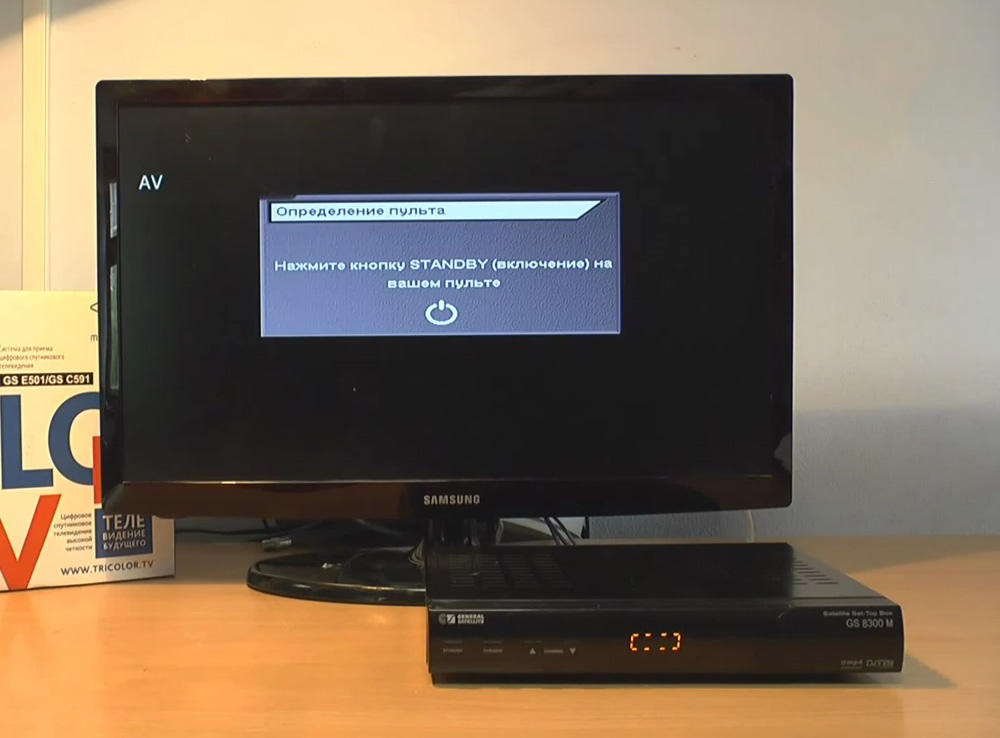
Далее запустится «Мастер установки». В первом окне нужно будет указать язык. Затем выбрать оператора, предоставляющего вам услуги ТВ. В следующем окне выполните настройку антенны. Нажмите кнопку «Далее». Перед вами откроется список регионов, по которым можно сделать поиск каналов. Укажите свой регион.
После этого запустится поиск каналов и одновременно с ним обновление модуля.
Когда процедура обновления будет завершена, сохраните список найденных каналов. В том случае, если каналы нашлись, а модуль так и не обновился, необходимо перейти на канал «Триколор ТВ», предварительно сохранив найденные каналы. Через пару минут будет запущено обновление модуля программного обеспечения.
Как только процедура будет завершена, перейдите в раздел меню «Статус» и проверьте, что версия изменилась.
Теперь рассмотрим, как прошить приёмник GS-8300 через компьютер. Обратите внимание, что после перепрошивки девайса все настройки и каналы будут удалены. Первым делом нужно загрузить прошивку DRE Burner. Затем распакуйте скачанный архив. Выключите приёмник и подключите его к электронной вычислительной машине с помощью кабеля RS-232.
Дальше необходимо произвести установку утилиты GS Burner и запустить её. Находясь в главном окне GS Burner, нажмите кнопку «Open File» и укажите путь к файлу с прошивкой. Затем выберите тот com-порт, к которому вы подключили ресивер, и нажмите кнопку «Upload», предварительно включив само устройство. Начнётся процедура перепрошивки приёмника.
Во время этого на самом приборе будет гореть жёлтый индикатор. В случае, если переустановка ПО будет выполнено неудачно, ресивер загрузится со старым программным обеспечением.
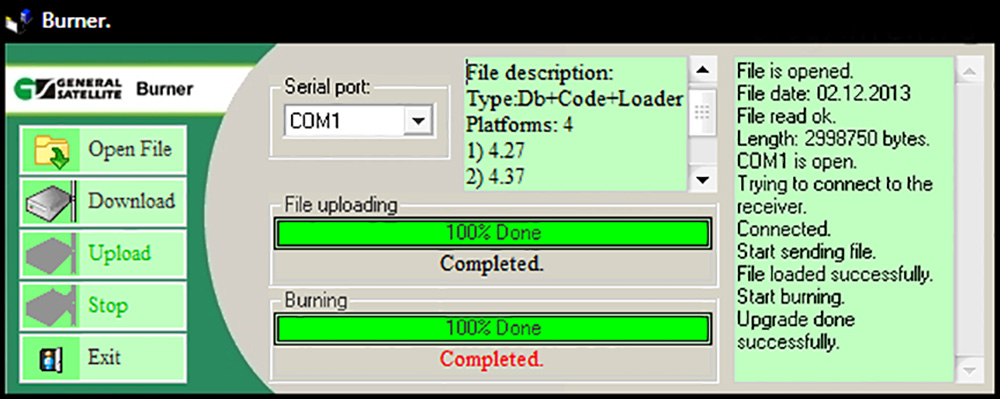
Если перепрошивка пройдёт удачно, вы увидите сообщение «Completed» внизу окна. После этого можно отключать девайс от компьютера и начинать его эксплуатировать.
Далее разберём процедуру прошивки ресивера GS-8300 или GS-8300M/N с помощью карты памяти. Для этого вам понадобится взять чистую SD-карту (чистую, поскольку приёмник в любом случае отформатирует её) и скачать обновление на ПК. Файл должен называться «update» и иметь расширение «.otm». Затем перенесите файл на SD-карту и вставьте её в выключенный прибор. Теперь можно включить устройство.
После запуска ресивер самостоятельно начнёт обновляться. Если это не происходит, откройте меню, перейдите в раздел «Условный доступ» и установите «Модуль: DRE crypt NPR». По завершении процедуры прошивки достаньте карту памяти из приёмника и перезагрузите его. Готово.

Теперь вы знаете, как самостоятельно в домашних условиях перепрошить ресиверы моделей GS-8300, GS-8300M, GS-8300N, DRS-8300. Как вы можете убедиться, делается это очень быстро и просто. Пишите в комментариях, помогла ли вам данная статья разобраться в вопросе, делитесь с другими юзерами своим опытом прошивки ТВ-приёмников и спрашивайте, если у вас остались какие-либо вопросы по теме.
Источник: nastroyvse.ru